sketch制作扁平图标——邮箱
扁平化
扁平化概念的核心意义是:去除冗余、厚重和繁杂的装饰效果。
目标图 ✌️✌️✌️

开始制作
-
新建画布
颜色:#A09C9B ,大小自定
-
创建矩形
颜色:#E4E0DF,大小:200*120(黄金分割比为0.618)
-
调整矩形到如下图所示 (调整到中间即可)

-
新建一个三角形
大小为200*60,颜色为#FFFFFF ,这个三角形刚好可以填补上面矩形空白的三角位置,将其倒置过来即可看效果;

-
新建一个矩形
大小为200*10,颜色为#FFFFFF;并到矩形与三角形的位置,使其对齐第一个矩形

-
合并以上图层
-
新建一个三角形
大小是106*88,颜色是#EEEAE9,旋转90°,与第一个矩形左边对齐;复制三角形旋转一定的角度,与第一个矩形右边对齐。
-
新建一个三角形
大小30*26,旋转90°,颜色#616161;复制这个三角形,左右翻转,移到右边对齐。


-
邮件的信封部分基本完成,合并图层
-
新建一个矩形
大小148*160,颜色#58B4C6,位置大致调一下,与信封中间对齐,左侧面板的位置要置于信封之下。
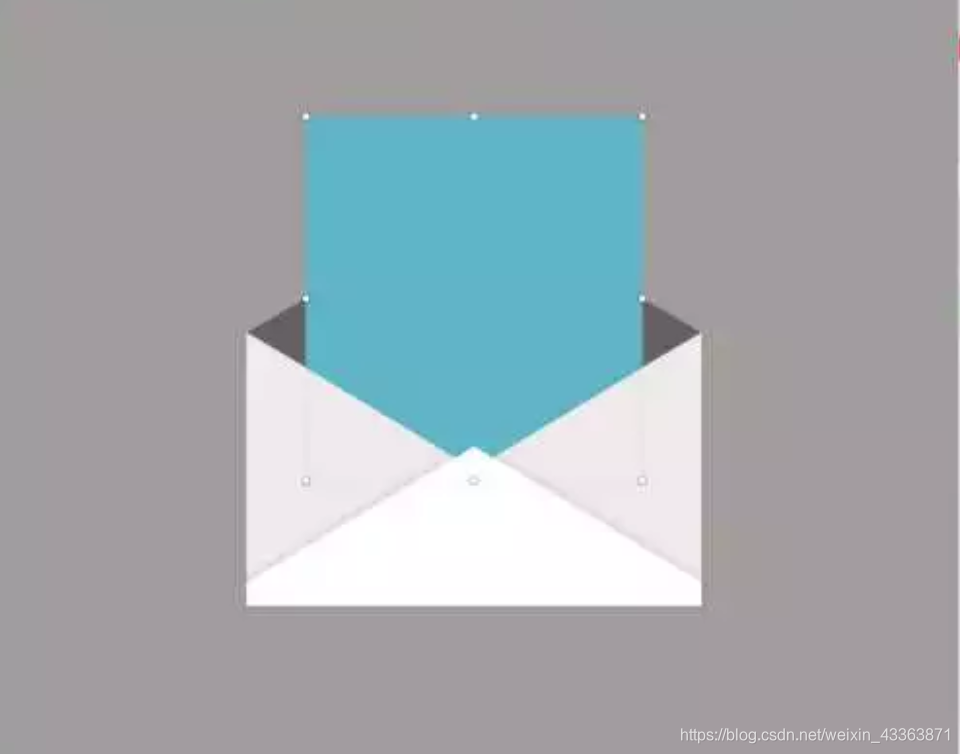
-
接下来做信纸右上角的折角(画三角形的新方法)
-
新建正方形
大小为30*30,颜色为#ffffff
-
调整正方形为三角形

-
移动三角形到与蓝色信纸右上角对齐的地方

-
复制直角三角形,颜色与背景色一致,并且旋转180°,并且移动到右上角,用于遮挡右上角的蓝色折角;
-
复制刚刚的背景色的直角三角形,颜色是#5190AA,移动到白色三角形下方,形成折角的阴影;

-
输入@

-
新建一个矩形
大小 86*5,颜色#5190AA,旋转一定的角度作为阴影
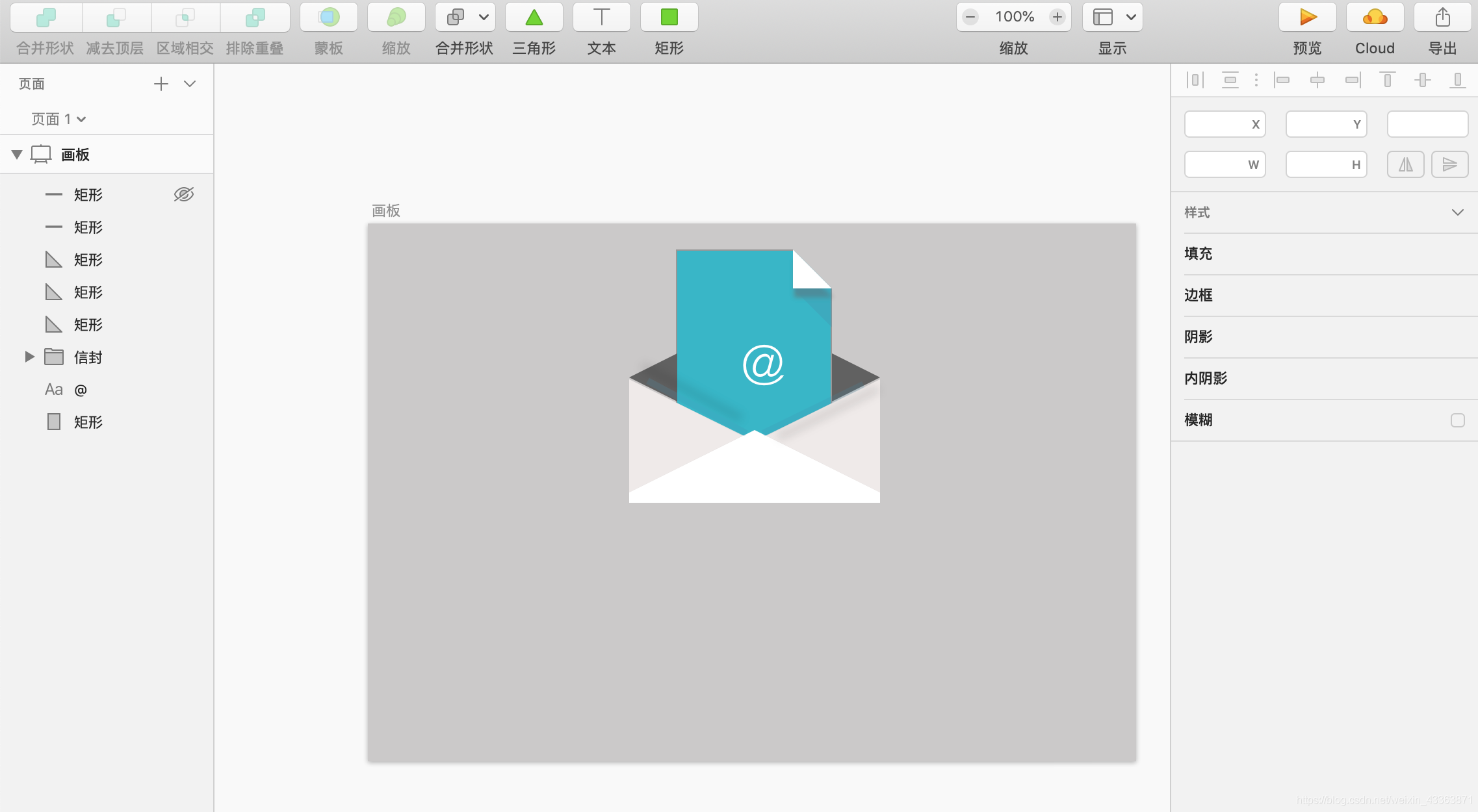
-
简单的修饰就已完成啦!
✌️✌️✌️✌️✌️✌️








 本文介绍如何使用Sketch软件设计一款扁平化的邮箱图标。从新建画布开始,逐步讲解了各个图形元素的绘制方法,包括矩形、三角形及阴影等细节处理,最终形成一个简洁明快的扁平化图标。
本文介绍如何使用Sketch软件设计一款扁平化的邮箱图标。从新建画布开始,逐步讲解了各个图形元素的绘制方法,包括矩形、三角形及阴影等细节处理,最终形成一个简洁明快的扁平化图标。
















 2374
2374

 被折叠的 条评论
为什么被折叠?
被折叠的 条评论
为什么被折叠?








